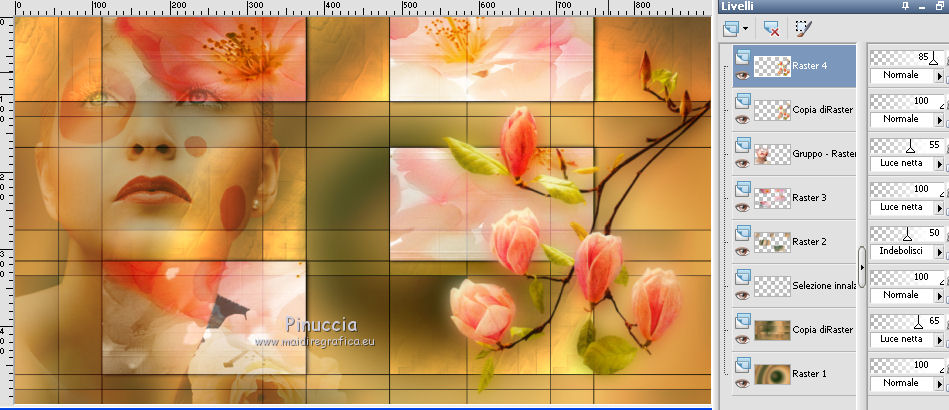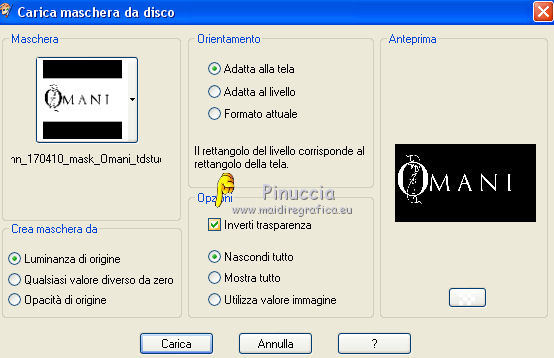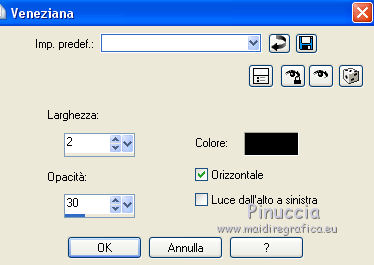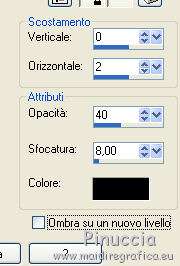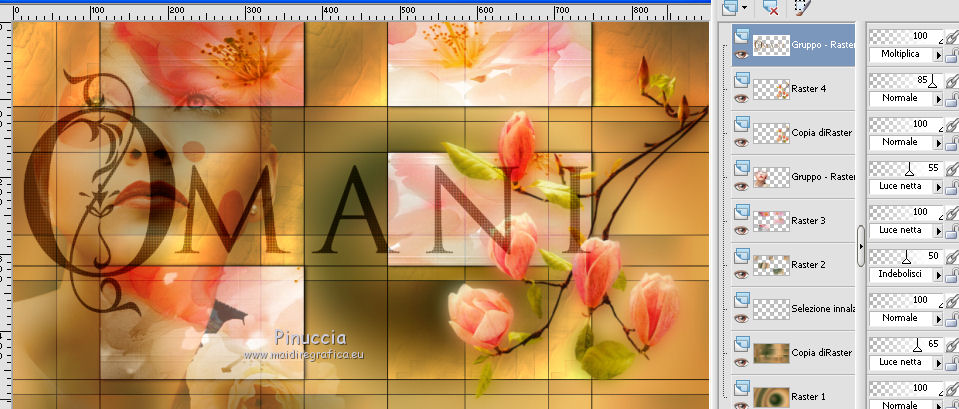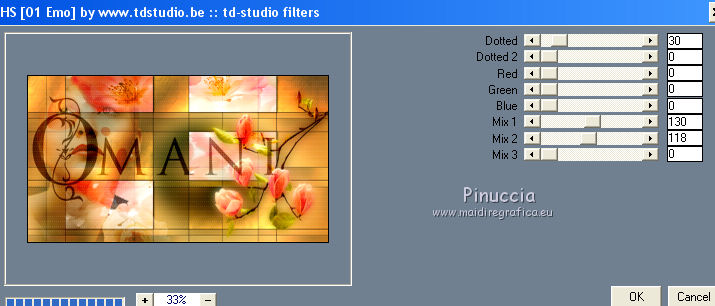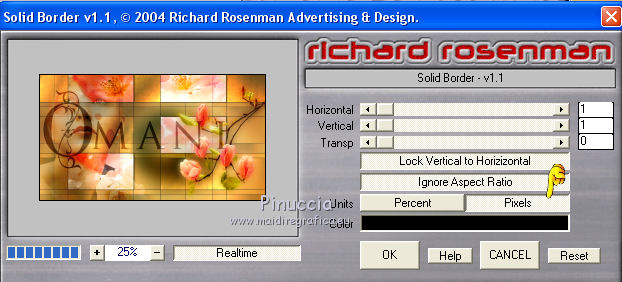|
OMANI

Ringrazio Anneke per il permesso di tradurre i suoi tutorial

qui puoi trovare qualche risposta ai tuoi dubbi.
Se l'argomento che ti interessa non è presente, ti prego di segnalarmelo.
Questo tutorial è stato creato con Corel13 e tradotto con CorelX, ma può essere realizzato anche con le altre versioni di PSP.
Dalla versione X4, il comando Immagine>Rifletti è stato sostituito con Immagine>Capovolgi in orizzontale,
e il comando Immagine>Capovolgi con Immagine>Capovolgi in verticale.
Nelle versioni X5 e X6, le funzioni sono state migliorate rendendo disponibile il menu Oggetti.
Con la versione X7 sono tornati i comandi Immagine>Rifletti e Immagine>Capovolgi, ma con nuove funzioni.
Vedi la scheda sull'argomento qui
Occorrente:
Materiale qui
Per i tube grazie Jet.
Il resto del materiale è di @nn
(qui trovi i links ai siti dei creatori di tubes)
Filtri:
Se hai problemi con i filtri, vedi la mia sezione qui
Filters Unlimited 2.0 qui
Richard Rosenman - Solid border qui
Toadies - Weaver qui
TD-Studio - HS [[001 Emo]] - nel materiale.
I filtri Toadies si possono usare da soli o importati in Filters Unlimited
(come fare vedi qui)
Se un filtro fornito appare con questa icona  deve necessariamente essere importato in Filters Unlimited. deve necessariamente essere importato in Filters Unlimited.

se stai usando altri colori, sperimenta le modalità di miscelatura e opacità più adatte ai tuoi colori
Metti il gradiente nella cartella Gradienti.
Metti le trame nella cartella Trame.
Metti le maschere nella cartella Maschere.
Metti le selezioni nella cartella Selezioni.
1. Passa il colore di primo piano a Gradiente e seleziona il gradiente @nn_120410_TXT_010_tdstudio. stile Sprazzo di luce.
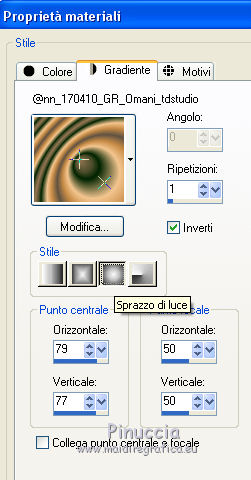
Imposta il colore di sfondo con il colore bianco.

2. Apri una nuova immagine 900 x 500 pixels, sfondo gradiente.
Dopo aver tolto la selezione a Trasparente, clicca sulla paletta del colore e avrai la tabella dei colori recenti;
in basso a sinistra la tua paletta dei materiali;
Clicca sulla palettina del tuo gradiente per impostarlo come sfondo della nuova immagine.

3. Regola>Sfocatura>Sfocatura gaussiana - raggio 30.

4. Livelli>Duplica.
Effetti>Plugins>Filters Unlimited 2.0 - Toadies - Weaver.
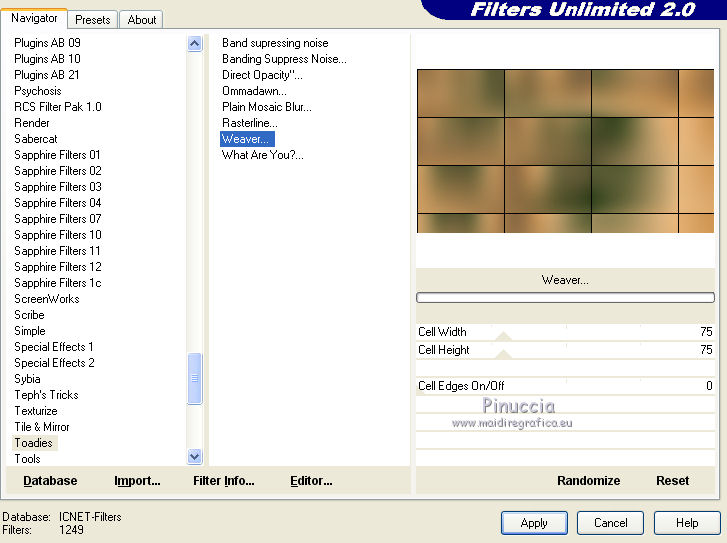
5. Effetti>Effetti di immagine>Scostamento.
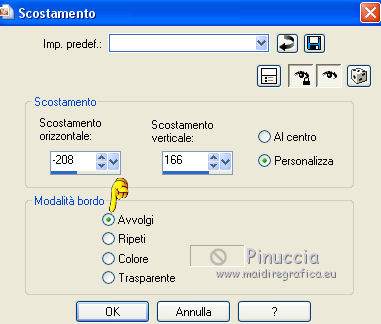
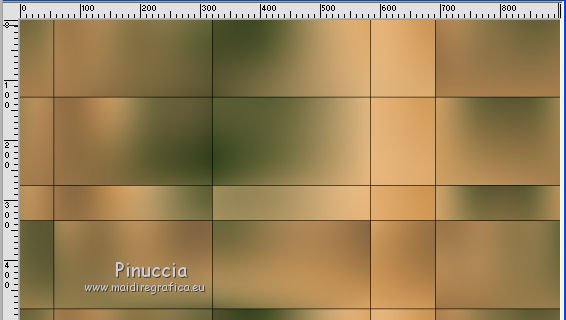
6. Cambia la modalità di miscelatura di questo livello in Luce netta,
e abbassa l'opacità al 65%.
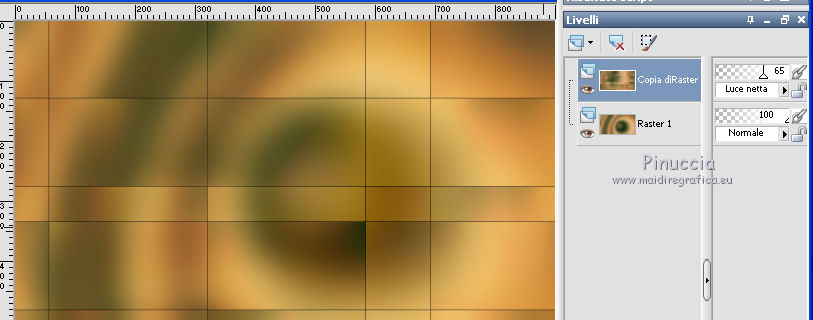
7. Attiva lo strumento Bacchetta magica 

ingrandisci bene l'immagine per vedere meglio e clicca su una qualsiasi delle righe nere
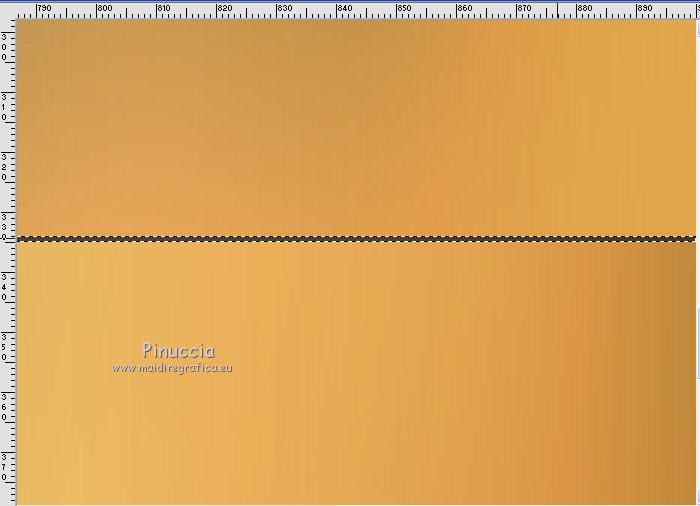
per selezionarle

8. Selezione>Innalza selezione a livello.
Selezione>Deseleziona.
9. Effetti>Effetti di immagine>Scostamento, con i settaggi precedenti.
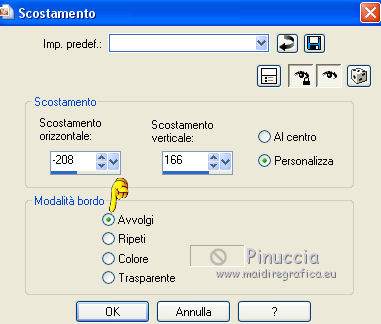
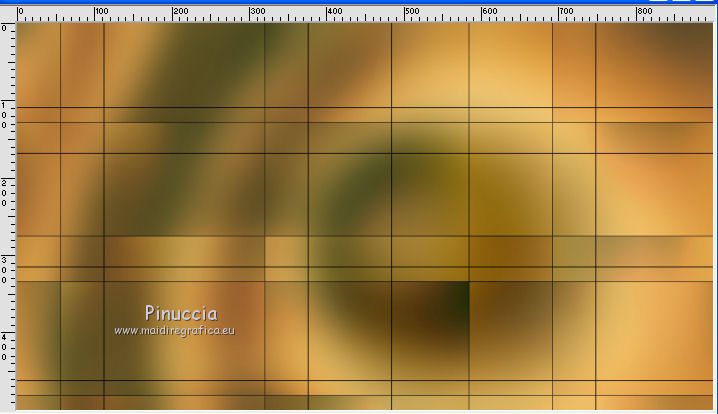
10. Livelli>Nuovo livello raster.
Selezione>Carica/Salva selezione>Carica selezione da disco.
Cerca e carica la selezione @nn_170410_Selectie001_Omani_tdstudio
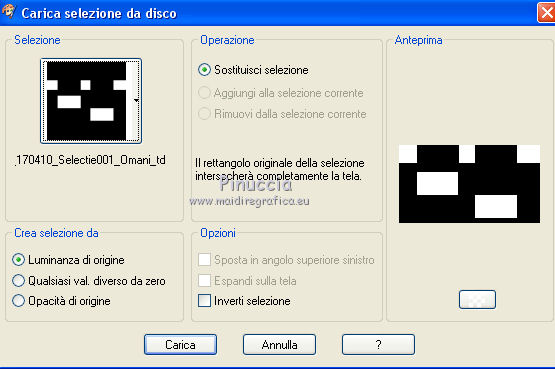
11. Attiva la paletta del gradiente, seleziona Trama,
e imposta la trama @nn_120410_TXT_010_tdstudio con i seguenti settaggi
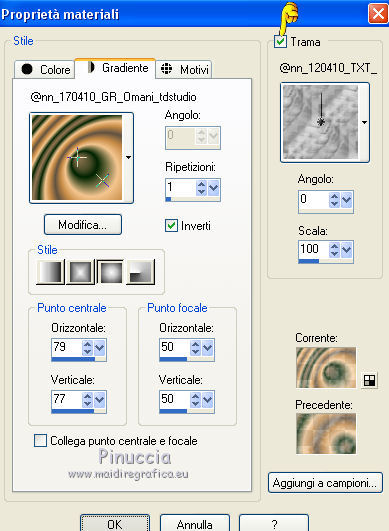
Riempi  la selezione con il gradiente tramato la selezione con il gradiente tramato
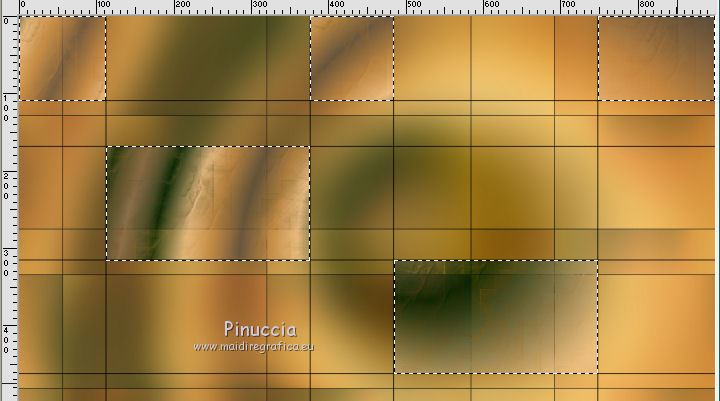
12. Cambia la modalità di miscelatura di questo livello in Indebolisci,
e abbassa l'opacità al 50%.
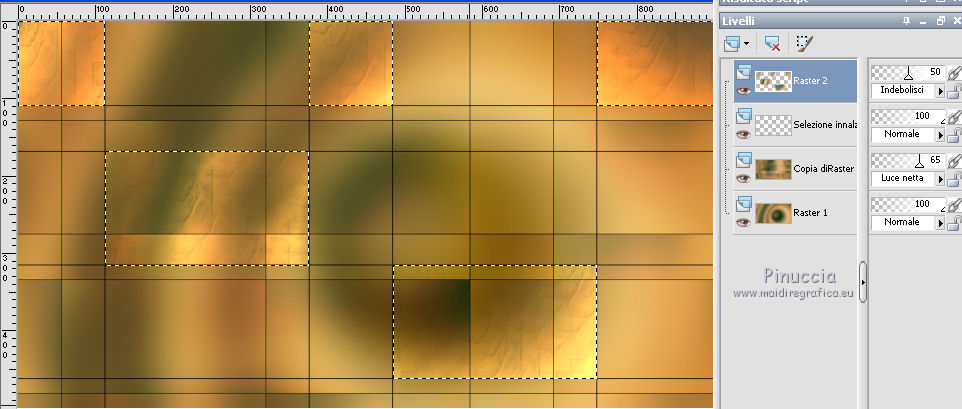
13. Livelli>Nuovo livello raster.
Selezione>Carica/Salva selezione>Carica selezione da disco.
Cerca e carica la selezione @nn_170410_Selectie002_Omani_tdstudio
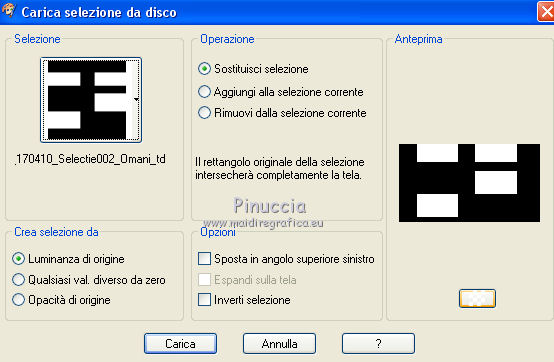
La nuova selezione sostituirà la precedente.
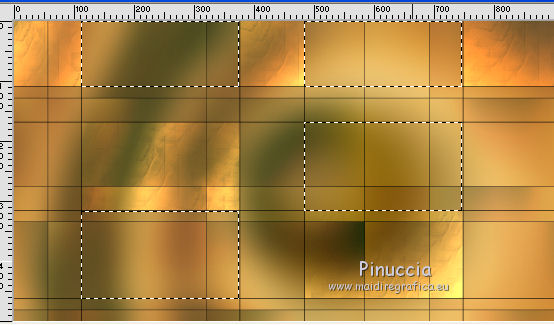
14. Apri l'immagine flowers.

se usi un'altra immagine deve avere le dimensioni 619 x 560 pixels.
Modifica>Copia.
Torna al tuo lavoro e vai a Modifica>Incolla nella selezione.
Selezione>Deseleziona.
15. Effetti>Effetti di trama>Trama - seleziona la trama @nn_140410_TXT_023_tdstudio.
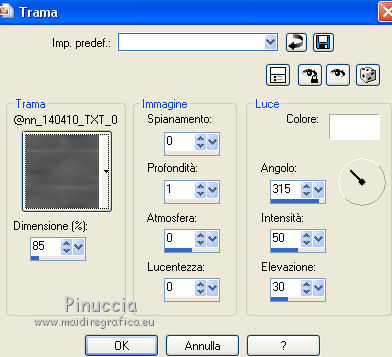
16. Effetti>Effetti 3D>Sfalsa ombra, colore nero.
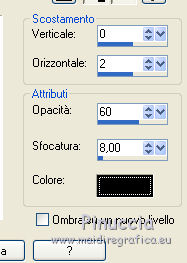
Cambia la modalità di miscelatura di questo livello in Luce netta.
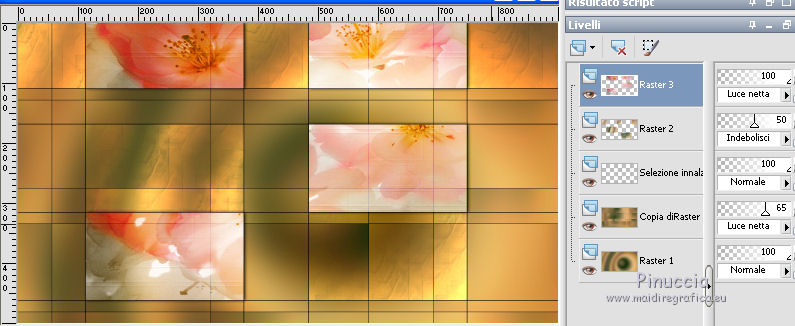
17. Finestra>Duplica, o sulla tastiera maiuscola+D, per fare una copia.
Minimizza l'immagine, che ti servirà per creare la tua immagine di sfondo.
18. Apri il tube jet-face1-december-2007.pspimage e vai a Modifica>Copia.
Torna al tuo lavoro e vai a Modifica>Incolla come nuovo livello.
19. Livelli>Carica/Salva maschera>Carica maschera da disco.
Cerca e carica la maschera 20-20.

Livelli>Unisci>Unisci gruppo.
20. Effetti>Effetti di immagine>Scostamento.
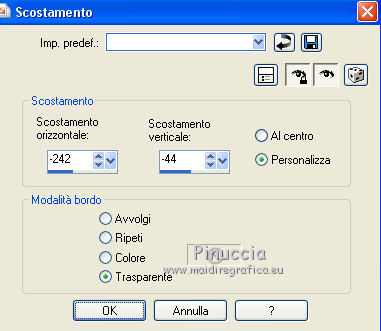
21. Cambia la modalità di miscelatura di questo livello in Luce netta,
e abbassa l'opacità al 55%.
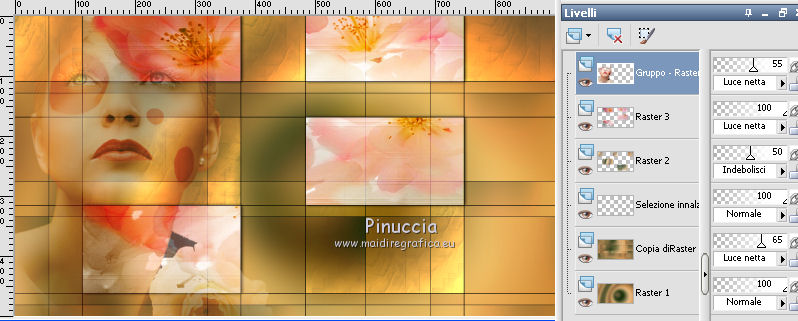
22. Apri il tube del fiore jet-flowers-september-2007_small.pspimage e vai a Modifica>Copia.
Torna al tuo lavoro e vai a Modifica>Incolla come nuovo livello.
Spostalo  in alto a destra, come nell'esempio in alto a destra, come nell'esempio

23. Livelli>Duplica.
Regola>Sfocatura>Sfocatura gaussiana - raggio 12.

Livelli>Disponi>Sposta giù.
24. Attiva il livello superiore.
Abbassa l'opacità di questo livello all'85%.
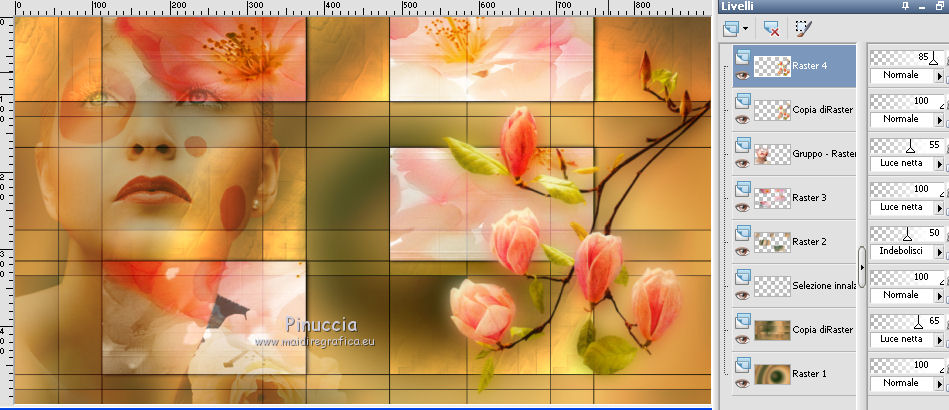
25. Modifica>Copia Speciale>Copia Unione.
Modifica>Incolla come nuovo livello.
26. Livelli>Carica/Salva maschera>Carica maschera da disco.
Cerca e carica la maschera @nn_170410_mask_Omani_tdstudio.
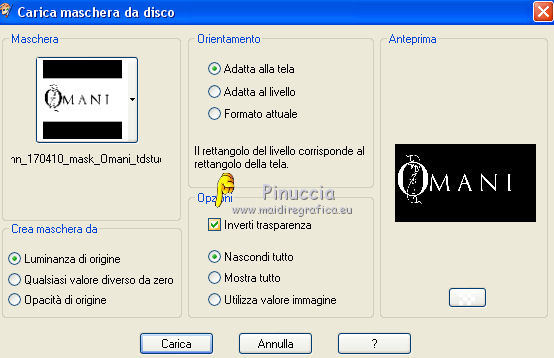
Livelli>Unisci>Unisci gruppo.
27. Effetti>Effetti di trama>Veneziana, colore nero.

28. Ripeti Effetti>Effetti di trama>Veneziana, orizzontale selezionato.
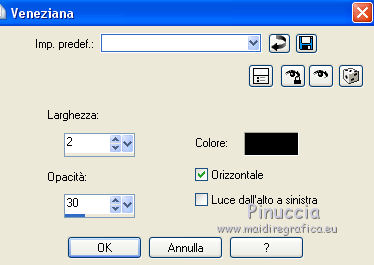
29. Effetti>Effetti 3D>Sfalsa ombra, con i settaggi precedenti.
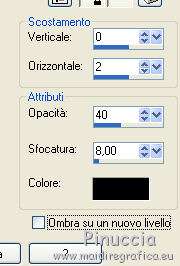
30. Cambia la modalità di miscelatura di questo livello in Moltiplica.
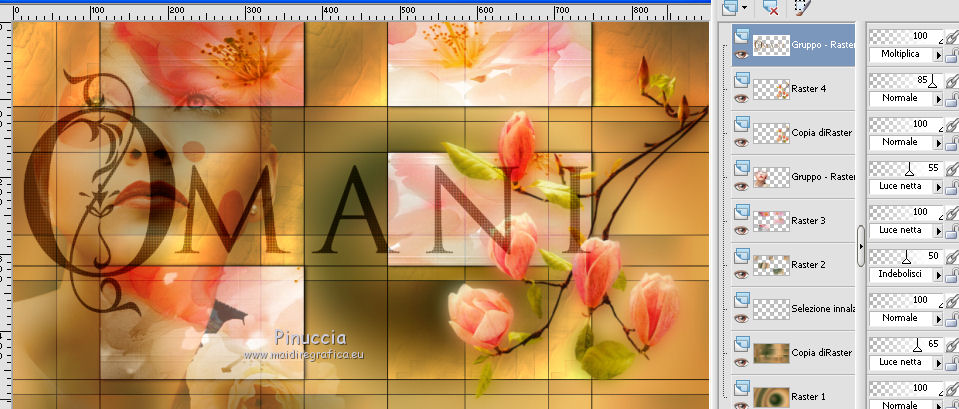
31. Livelli>Unisci>Unisci tutto.
32. Livelli>Duplica.
Effetti>Plugins>TD-Studio - HS [[001 Emo]]
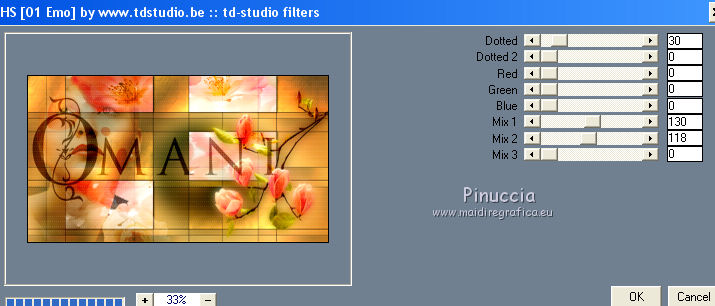
33. Attiva lo strumento Selezione 
(non importa il tipo di selezione impostato, perchè con la selezione personalizzata si ottiene sempre un rettangolo)
clicca sull'icona Selezione personalizzata 
e imposta i seguenti settaggi.

Premi sulla tastiera il tasto CANC 
Selezione>Deseleziona.
34. Livelli>Unisci>Unisci tutto.
35. Effetti>Plugins>Richard Rosenman - Solid Border - colore nero.
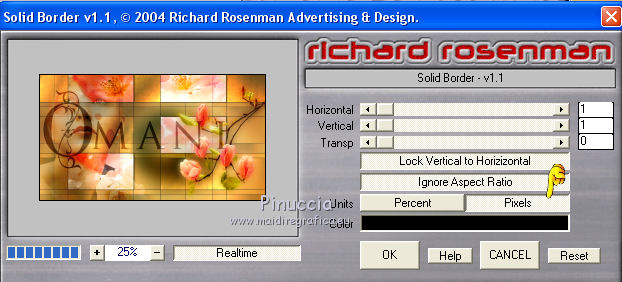
36. Firma il tuo lavoro e salva in formato jpg.
Per l'immagine di sfondo
Attiva l'immagine che hai minimizzato al punto 17
Livelli>Unisci>Unisci tutto.
Effetti>Effetti di immagine>Motivo unico.

Salva in formato jpg.
Versione con tubes di Hanni e 1Patries


Le vostre versioni. Grazie

Olimpia

Marygraphics

Puoi scrivermi per qualsiasi problema, o dubbio
se trovi un link che non funziona, o anche soltanto per un saluto, scrivimi.
30 Giugno 2020
|




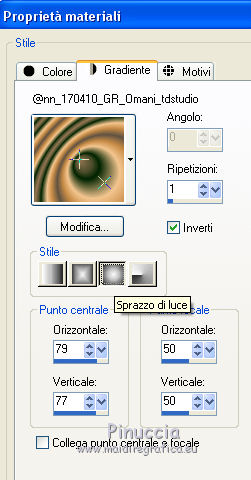



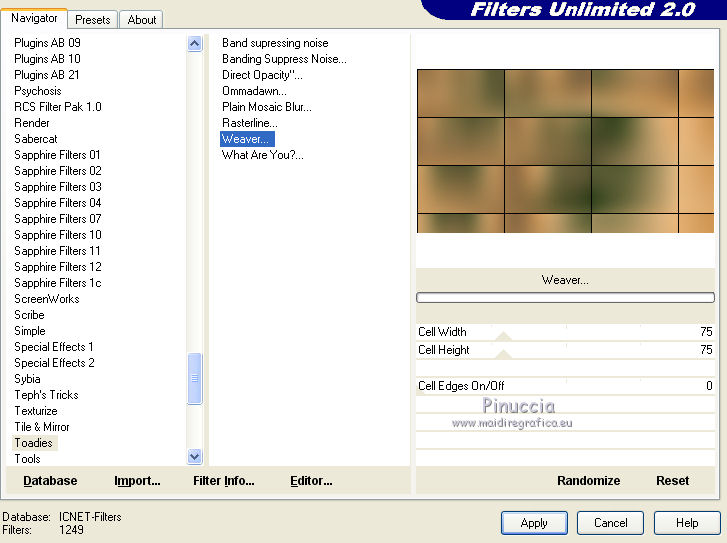
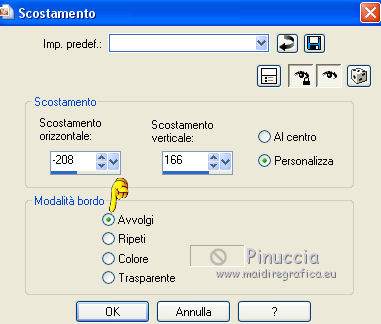
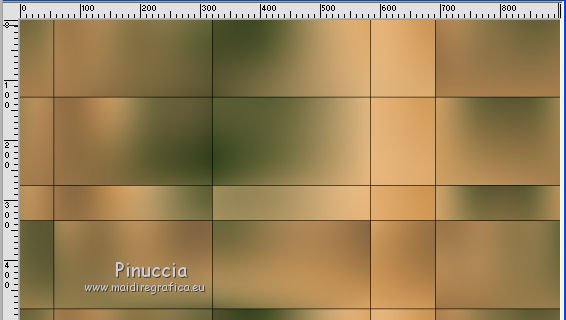
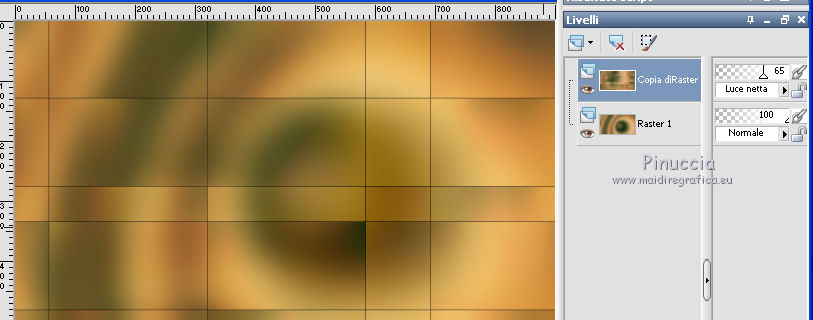


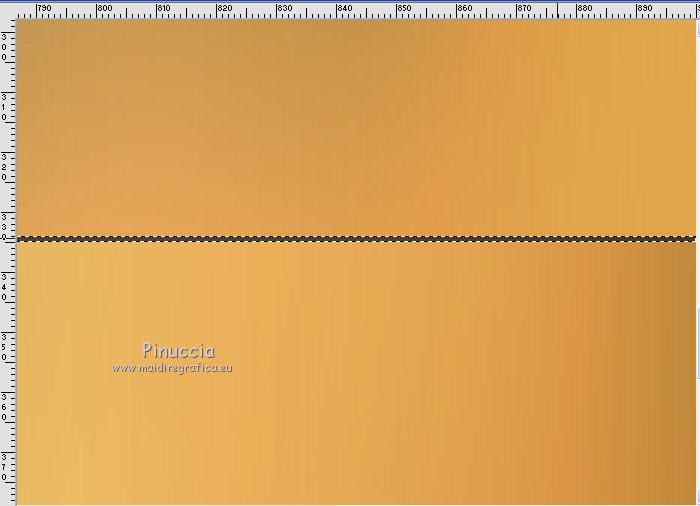

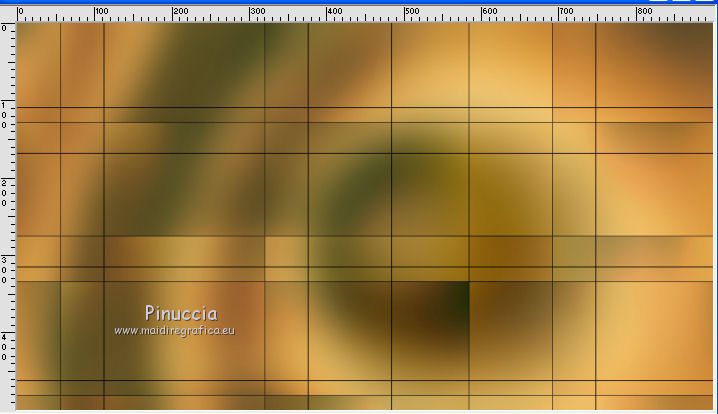
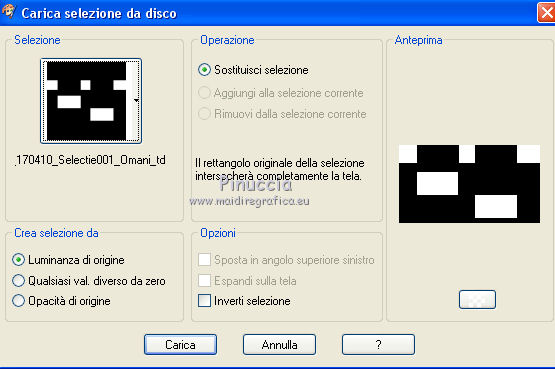
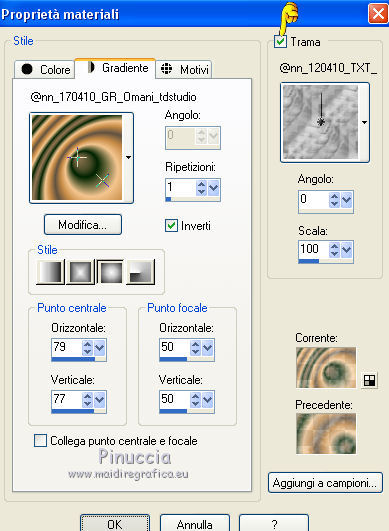
 la selezione con il gradiente tramato
la selezione con il gradiente tramato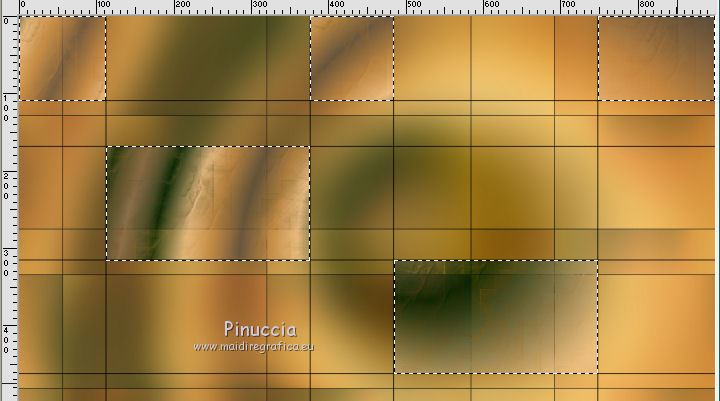
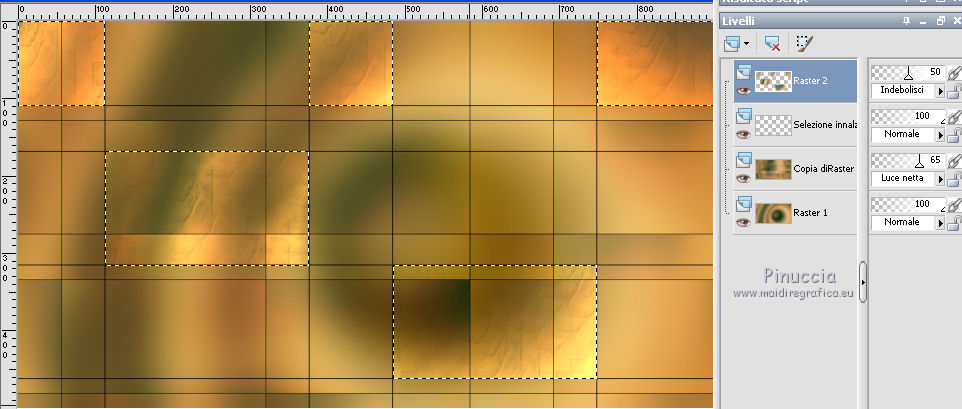
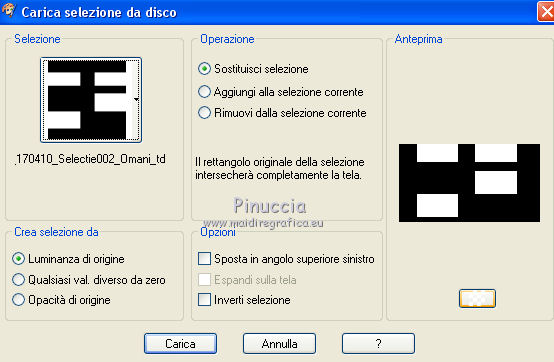
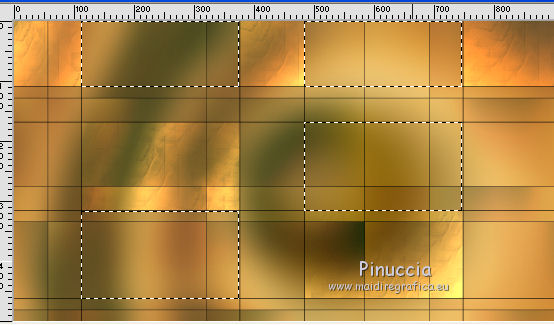

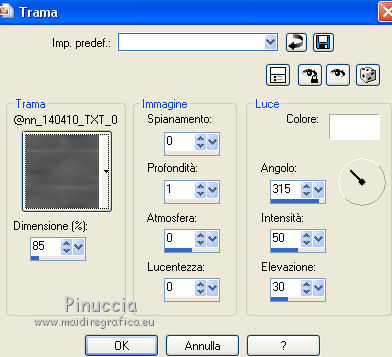
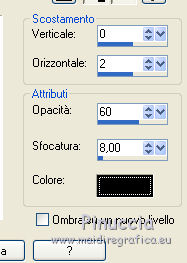
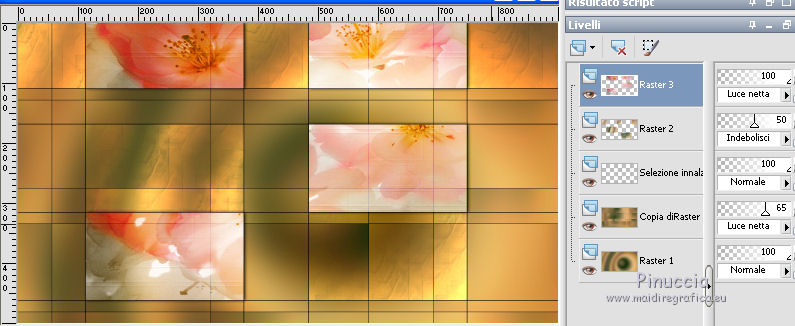

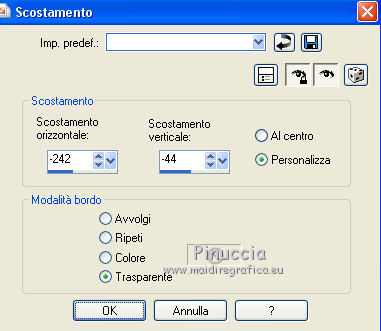
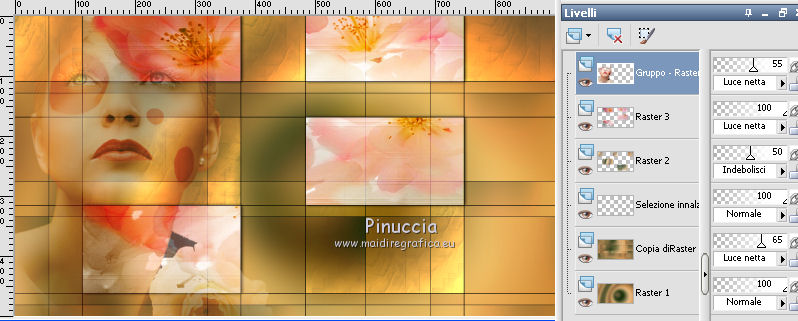
 in alto a destra, come nell'esempio
in alto a destra, come nell'esempio